Aggiungere un account Google su iPhone
Vogliamo sincronizzare tutti i nostri contatti e i nostri messaggi dell'iPhone su un account Google? Vediamo insieme come fare
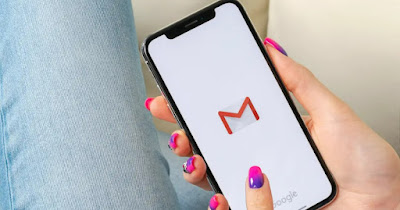
iPhone utilizza iCloud e l'ID Apple per salvare tutte le informazioni dell'utente, così da poterle utilizzare un altro dispositivo Apple. Ma se veniamo da un telefono Android o utilizziamo spesso Gmail, Google Foto o altri servizi, diventa necessario aggiungere l'account Google all'iPhone, che è anche utilissimo per salvare su di esso i contatti, i messaggi, gli eventi del calendario, le note, gli appunti, le password d'accesso e le email che riceviamo.
Aggiungere un account Google su iPhone, permette infatti di salvare le informazioni personali del telefono, coimpresa la rubrica con numeri di telefono ed indirizzi, in modo da non perderla più qualsiasi smartphone si utilizzerà in futuro.
LEGGI ANCHE -> Come creare un account Google senza Gmail
1) Salvare contatti e rubrica
Per salvare i contatti e l'intera rubrica dell'iPhone sull'account Google apriamo l'app Impostazioni, premiamo sul menu Contatti, pigiamo sulla voce Account, selezioniamo la voce Aggiungi account, nella nuova schermata, premiamo su Google e digitiamo le credenziali dell'account Google da utilizzare per lo scopo.
Attivando questa sincronizzazione tutti i contatti già presenti sull'account Google verranno visualizzati nella rubrica dell'iPhone; qualsiasi nuovo numero aggiungeremo sul telefono Apple risulterà anche nell'account Google, così da non perderlo (possiamo visualizzare i contatti anche da PC portandoci nel sito Google Contatti).
2) Salvare calendario
Gli appuntamenti e gli avvisi salvati nel calendario possono essere sincronizzati sull'account Google e visualizzati sui dispositivi Android, sull'app Posta di Windows o sul sito Google Calendar.
Per procedere apriamo l'app Impostazioni, clicchiamo su Calendario, premiamo su Account, selezioniamo la voce Aggiungi account e pigiamo infine su Google, così da poter avviare la sincronizzazione del calendario di iPhone con il calendario di Google.
3) Salvare messaggi email
L'aggiunta dell'account Gmail su iPhone ci permetterà di ricevere i messaggi del servizio di posta Google direttamente nell'app posta integrata nel telefono, senza dover scaricare l'app Gmail (comunque disponibile al download dall'Apple App Store).
Per leggere e gestire i messaggi di posta elettronica ricevuti con Gmail portiamoci nel percorso Impostazioni -> Mail, premiamo sulla voce Account, pigiamo su Aggiunti account e assicuriamoci di fornire le credenziali dell'account Google da utilizzare per l'accesso sicuro a Gmail.
4) Salvare segnalibri e password siti
Se vogliamo salvare i preferiti e le password dei siti preferiti su Google non dovremo utilizzare Safari ma dovremo affidarci fin da subito all'app Google Chrome, il browser di Google scaricabile dall'Apple App Store.
Dopo aver scaricato il nuovo browser apriamolo, premiamo in alto a sinistra sui tre puntini, pigiamo su Impostazioni e, nella nuova schermata, premiamo su Continua come (se abbiamo già sincronizzato l'account Google sull'iPhone) o premiamo su Accedi ed inseriamo le credenziali d'accesso dell'account Google da utilizzare.
Tutti i siti che salviamo all'interno del browser verranno sincronizzati sull'account Google; per sincronizzare anche le password e le altre informazioni personali non dobbiamo far altro che portarci nel menu Impostazioni visto poco fa e accertarci che siano attive le funzioni Gestione password, Metodi di pagamento e Indirizzi e altro.
Tutte le password possono essere visualizzate anche da PC accedendo al gestore delle password Google.
Per approfondire possiamo leggere il nostro articolo su come sincronizzare dati e password dei browser su ogni dispositivo.
5) Salvare note, promemoria e appunti
Anche le note e gli appunti che scriviamo sull'iPhone possono essere aggiunti all'account Google portandoci nell'app Impostazioni, premendo su Note o su Promemoria, pigiando sul menu Account, poi su Aggiungi account e pigiando infine su Google, così da poter aggiungere l'account Google scelto per sincronizzare le nostre note o i nostri appunti.
Sullo stesso argomento possiamo leggere la guida alle app migliori per prendere appunti e note su Android e iPhone.
Le note e i promemoria sono accessibili anche dai siti Google Keep e Google Tasks.
L'iPhone è perfettamente compatibile con gli account Google e possiamo aggiungerlo in qualsiasi momento per tenere sincronizzati i contatti, le email, il calendario, i promemoria e gli appunti; se vogliamo tenere sincronizzati anche i preferiti e le password dobbiamo per forza di cose scaricare il browser Google Chrome per iOS e sincronizzare Google da lì, sfruttando tutti gli strumenti di sincronizzazione forniti dalla casa di Mountain View.
Per approfondire possiamo leggere come salvare le credenziali su account Google.

Posta un commento